中望CAD软件介绍
中望CAD2022,是一款功能强大且实用的CAD机械设计软件。既然是属于机械版,所以它应用的领域就是机械设计,这是毋庸置疑的,毕竟是专门为机械而开发的软件。它的功能也都是与机械相关的,比如有机械设计的专用功能,可以让设计师在设计时可以使用智能化的图库、图幅以及图层,可以为设计师带来非常便捷的设计操作,不仅如此,还有着bom表管理工具等,为方便设计师对设计作品进行有效管理,减少工作量,也减轻了设计师的工作压力和负担。它不仅仅可以完美的兼容dwg文件格式,还有着强大的api作为有力的武器,各种非常专业的以及各种复杂的模块都能够让设计师无缝切换,而且切换的速度是非常之快的,节省了设计师大把的时间和精力,大大的提高了设计师的制作效率。像什么智能绘图、绘图环境定制以及快速创建三维模型,对于他来说都是非常的简单,都可以完美胜任,非常的方便实用。作为该系列中最新版本,继承了之前版本的优势,并且不断地升级和优化,可以说是把最好的一面展现给用户,更是提高了用户的使用体验。我们这款
中望CAD2022机械版,是针对于机械设计所研发的针对性设计软件,可以说,只要是关于机械方面的设计都可以轻轻松松解决,并且都是高质量的设计。有需要的小伙伴们,快来本站下载吧!!!

安装教程
1、在麦葱站下载中望CAD2022机械版安装程序,如下图
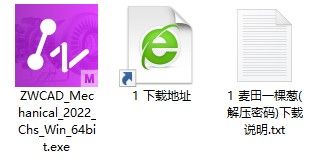
2、选择软件安装的位置,默认是安装在C盘,可以换一个较大的磁盘,再同意协议
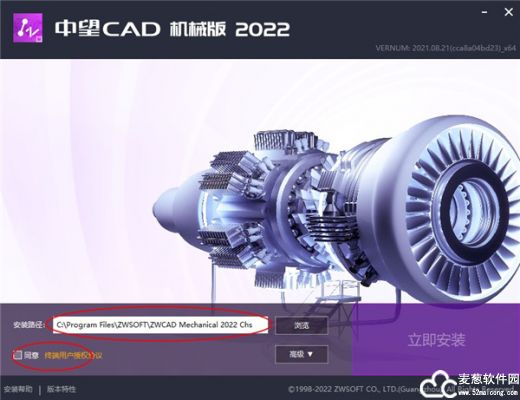
3、都设置完成后,再点击立即安装,开始安装软件
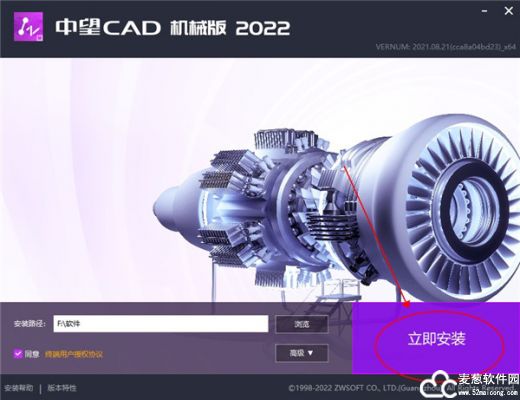
4、稍等片刻

5、安装完成后,再点击启动,打开软件
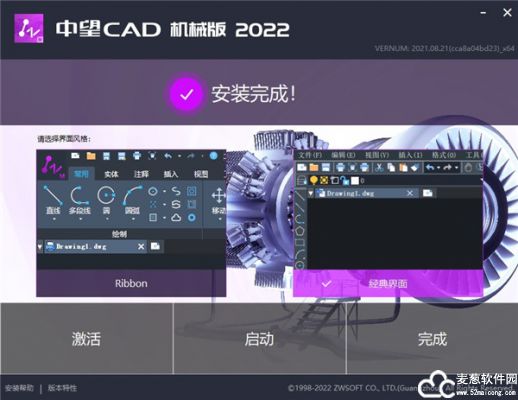
6、填入个人信息,一起塑造软件的未来
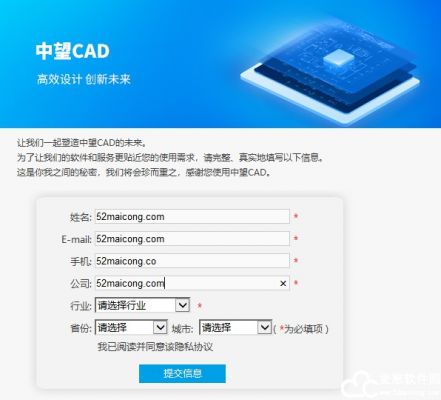
7、点击“是”即可
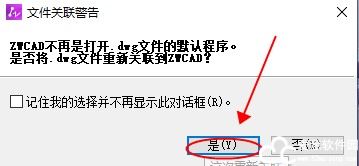
8、正常打开界面,则表明安装成功
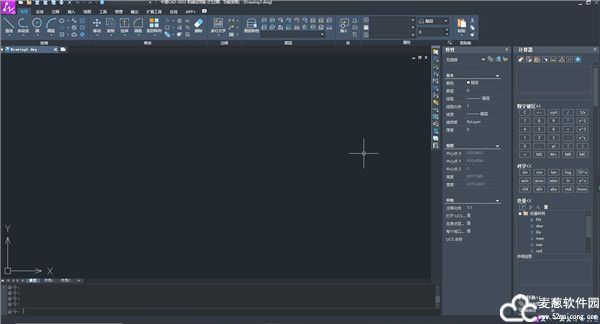
中望CAD使用教程
如何使偏移对象通过一点
1、在软件上面一栏找到修改选项,点击下拉,再点击偏移
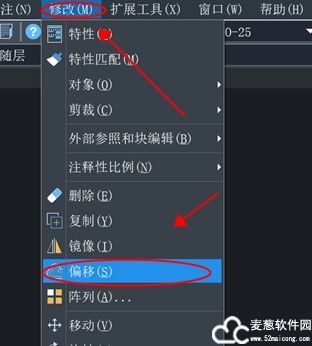
2、再输入命令“t”代表着通过,再按回车键确定
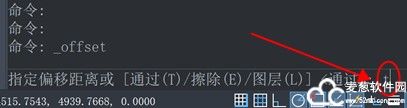
3、软件胡i提示“选择要偏移的对象”
4、然后还会提示我们“指定目标点”,之后点击下图的这个点即可
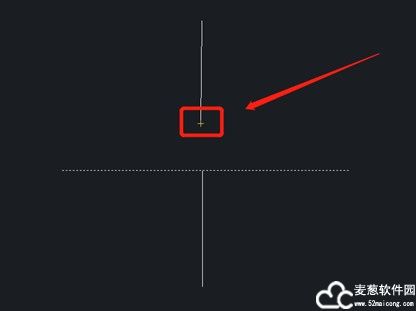
5、这样就完成了图形的偏移
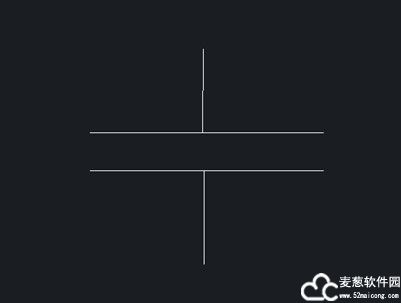
怎么选择性的擦掉一段线
1、在中望CAD2022机械版中,如下图,在一个多边形的任意一角上画一个圆,如果用删除工具选取的话会删除整个圆
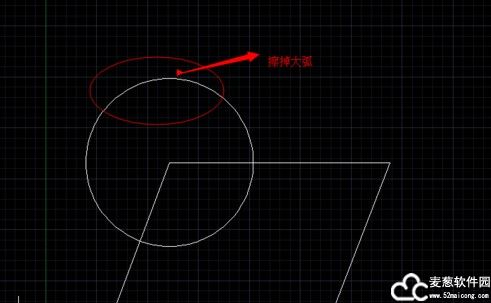
2、想要删除一部分的弧,可以再修改工具中编辑
3、在点击修改后,会变成虚线,再选择与所擦弧有交点的两条线
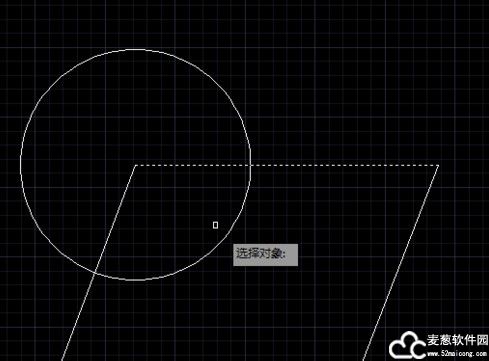
4、在图中我们可以看到,圆圈和四边形两条边是交互在一起的,这就表明用户在选中以后,所要擦得弧已经被完全限定了,就在这中间
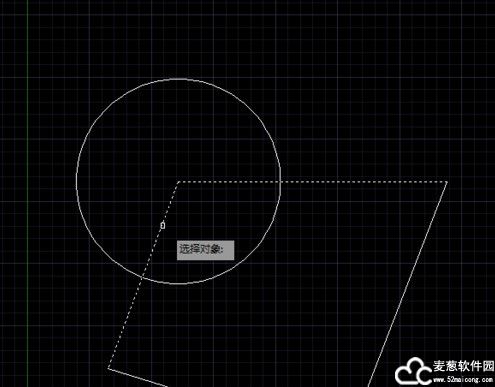
5、直接点击相交的两条线后,或者按住Shift键选择要延伸的对象,选择成功后直接确认,就可以选择限定线
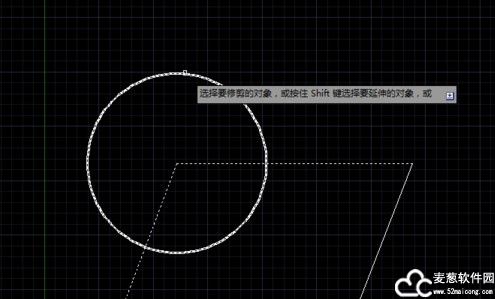
6、将不需要的大弧直接擦点,点击左键
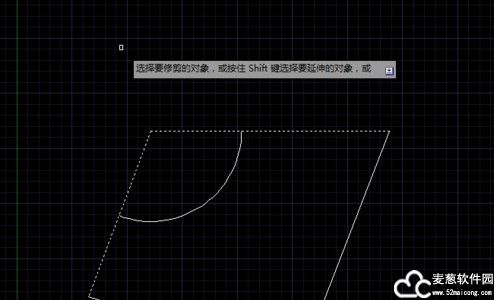
7、所有步骤完成后,即可完美制作
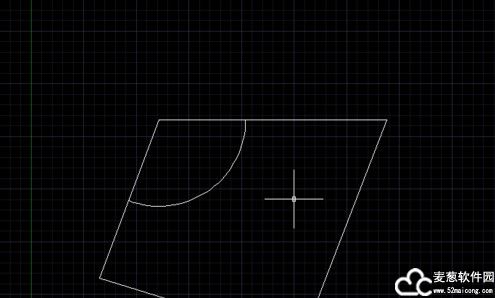
软件特色
1、良好的兼容性,确保工作的延续性
2、采用多核井行计算技术优化平台效率,有效提高读取、保存文件的速度,通过效率与稳定性的双重提升,带来更优的使用体验。
3、利用PDF文件进行绘图,提高图纸利用率
4、全面优化文件解析过程,提升运行速度
5、中望CAD2022机械版支持从PDF文件输入几何图形、填充、光栅图像和文字对象,成为图形数据,有效提高图纸利用率。
6、熟悉的界面及功能命令,新手也会用
7、数据提取,便捷获取图形数据
8、都是我们熟悉的操作界面和绘图功能命令,无需改变习惯即能轻松上手,即使新手也可快速学会。
9、能够将图形对象数据提取成为表格,并可以对表格进行更新,便于快捷地利用这些数据进行整理和分析。
10、大内存模式,发挥计算机硬件潜力
11、全面兼容主流图纸格式,可直接读取和保存常见图形信息,准确完整。
12、32位操作系统上,可开启大内存模式,提升中望CAD2022机械版内存的使用上限,使之可以顺畅运行更大更复杂图纸。

软件亮点
1、实用辅助工具,让软件完成更多工作
局部详图现在可以自动生成,并能跟随原图的变更而自动更新;卡片功能,可以在产品设计的同时方便地绘制表格,生成需要汇总表和工艺卡片。

2、绘图标准规范,还支持定制
提供主流绘图标准,并可定制属于企业自身的标准要求规范设计数据;支持文档中多图幅多比例的图纸,建立不同图幅、比例的绘图内容互不影响。

3、专业绘图工具,节省你的绘图时间
中望CAD2022机械版有着专业的绘图、构造等工具有效缩短构造几何图形、工艺图形绘制所用的时间;绘制的图形支持超级编辑双击即可修改内容,从而进一步提高绘图效率。

4、智能注释,一个命令完成80%的标注工作量
智能注释系统,实现智能序号标注和BOM系统关联,文本数据同步更新与交互,真正简化了你的文字处理工作,一个命令轻松完成80%的标注工作量。
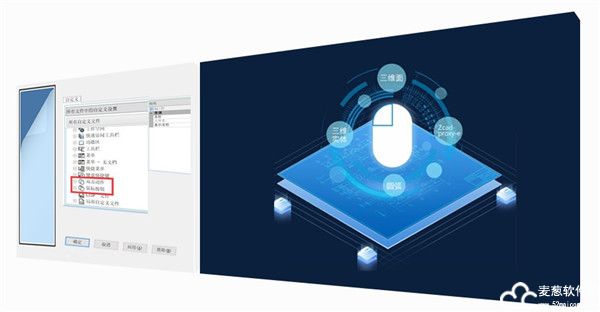
5、最全的标准零件图库,不用手工绘制
包括56个大类近300000 个零件可直接调用,涵盖机械、重工、汽车、模具、煤矿能源、交通水利、化工、船舶等各个专业领域是目前国内数量最多、范围最广的标准零件图库,万一不够用,还可以创建专属图库,支持参数化修改,真正简化绘图工作。

中望cad快捷键
1、CTRL+A AI_SELALL 全部选择
2、CTRL+C或CO/CP COPYCLIP或COpy 复制
3、CTRL+D或F6 COORDINATE 坐标
4、CTRL+E或F5 ISOPLANE 选择不同的等轴测平面
5、CTRL+H或SET SETvar 系统变量
6、CTRL+K hyperlink 超级链接
7、CTRL+N或N New 新建
8、CTRL+O OPEN 打开
9、CTRL+P PRINT 打印
10、CTRL+Q或ALT+F4 Quit或EXIT 退出
11、CTRL+S或SA QSAVE或SAve 保存
12、CTRL+T或F4/TA TAblet 数字化仪初始化
13、CTRL+V PASTECLIP 粘贴
14、CTRL+X CUTCLIP 剪切
15、CTRL+Y REDO 重做
16、CTRL+Z U 放弃
17、CTRL+[ Cancels
18、CTRL+SHIFT+A或G Group 切换组
19、CTRL+SHIFT+C copybase 使用基点将对象复制到
20、CTRL+SHIFT+S saveas 另存为
21、CTRL+SHIFT+V pasteblock 将
22、CTRL+ENTER 要保存修改并退出多行文字编辑器



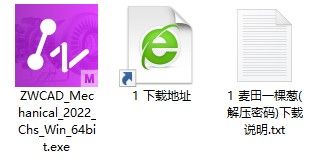
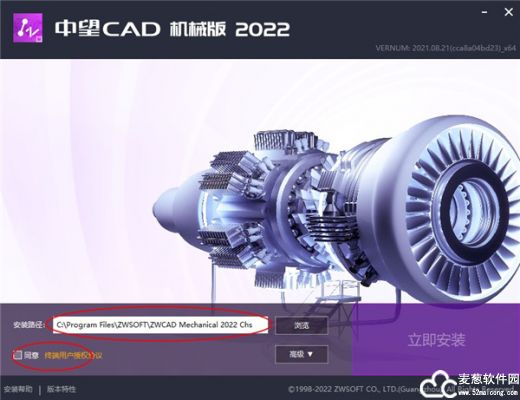
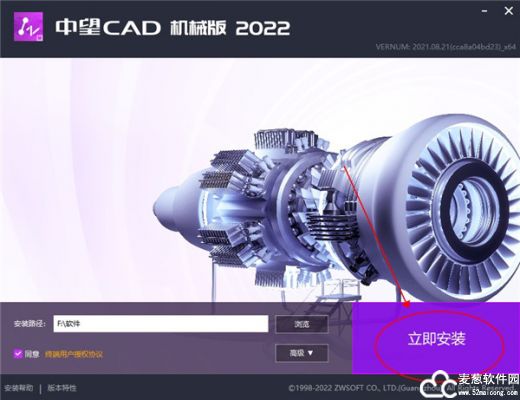

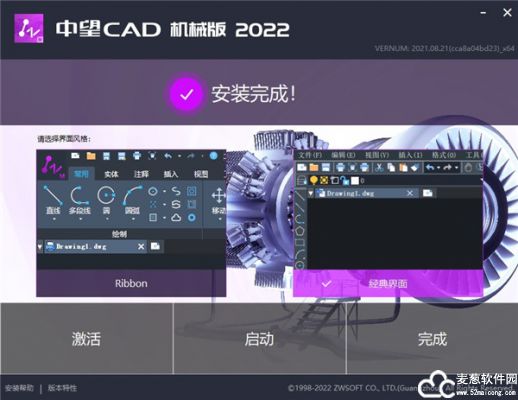
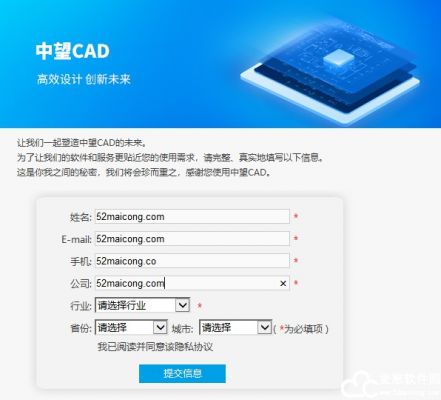
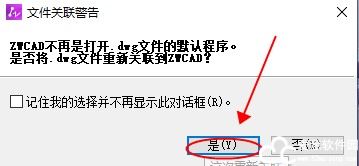
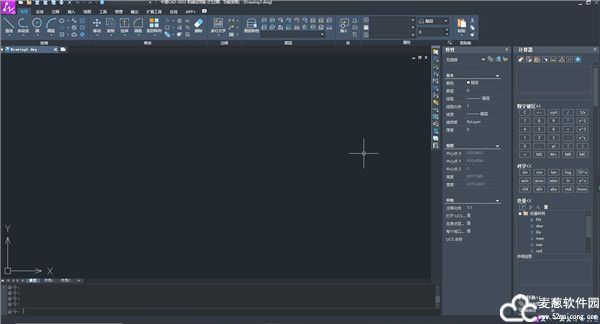
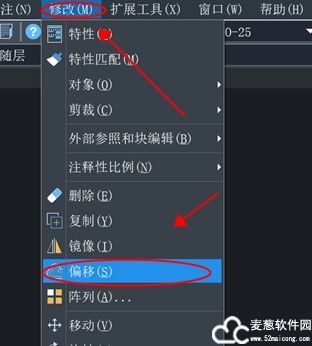
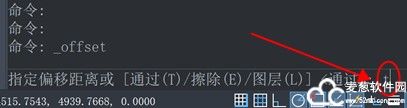
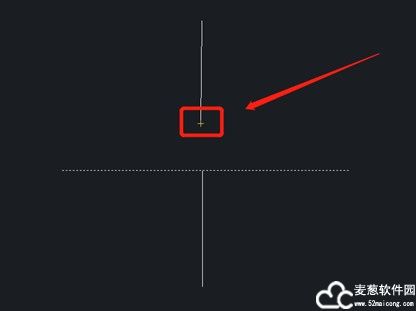
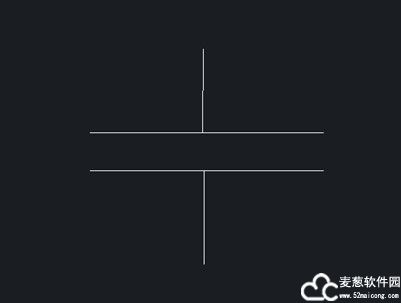
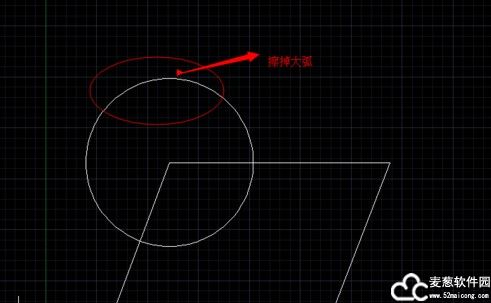
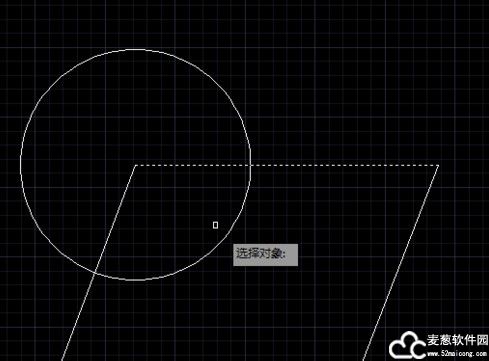
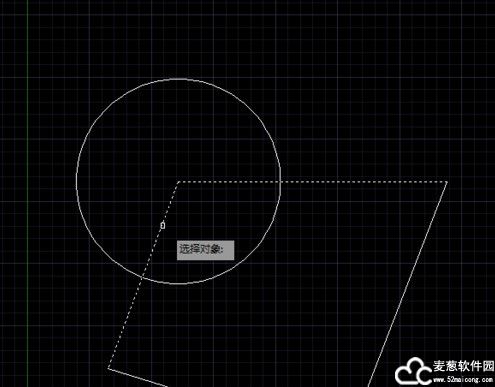
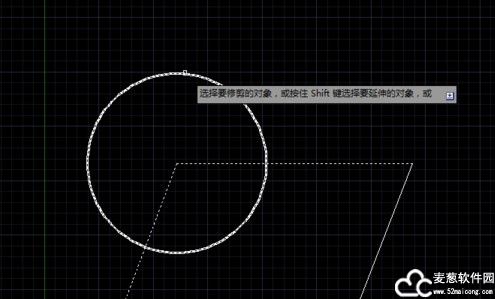
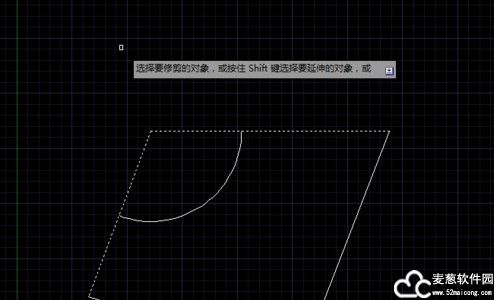
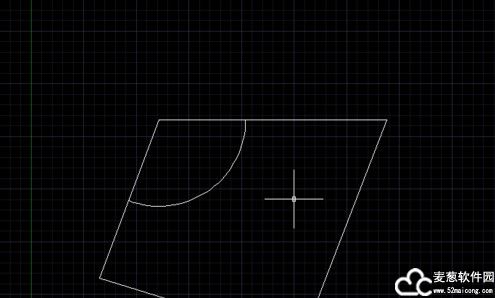




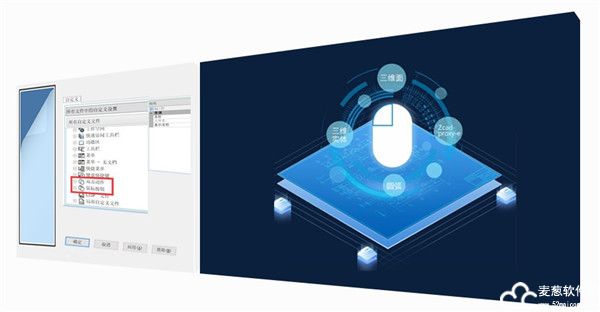



网友评论
共0条评论